B612 kaamera rakenduse kasutamine telefonis
Veaotsingu Juhend / / August 05, 2021
B612 on kaamerarakendus mobiilseadmetele, mis on välja töötatud selfide jaoks, mis pakuvad teie piltidele palju filtreid ja muid loomingulise või uue väljanägemise redigeerimisvalikuid. See on saadaval tasuta rakendus mõlemad Android ja iOS-i platvormid. Enamik mobiilsete selfie-austajatest eelistab alati pildistada filtreid, ilurežiime, kleebiseid ja palju muud. Kuid on palju muid funktsioone või võimalusi, mida saate sellega mängida. Vaadake täielikku juhendit B612 kaamera rakenduse kasutamiseks telefonis.
Veenduge, et B612 rakendus on teie telefoni installitud ja rakenduse nõuetekohaseks käitamiseks vajate Android 4.3 versiooni või uuemat versiooni. Kuigi iPhone'i ja iPadi kasutajad saavad seda rakendust hõlpsasti tasuta installida ja kasutada. Seega, kui mõtlete, kuidas seda B612 rakendust oma selfide paremaks muutmiseks hõlpsalt kasutada, on see juhend just teile. Nüüd, ilma rohkem aega raiskamata, jätkame allolevat täielikku juhendit.

Sisukord
-
1 B612 kaamera rakenduse kasutamine telefonis
- 1.1 1. Kasutage filtrit
- 1.2 2. Reguleerige filtri intensiivsust
- 1.3 3. Määrake oma lemmikute filter
- 1.4 4. Lülitage sisse automaatne salvestamine
- 1.5 5. Redigeeri ilurežiimi
- 1.6 6. Looge kollaažipildid
- 1.7 7. Salvestage kõrge eraldusvõimega pildid
- 1.8 8. Pange asukohateave
- 1.9 9. Kasutage kleebiste salvestamise optimeerimist
- 1.10 10. Laadige võrguühenduseta režiimi jaoks alla kleebised
- 1.11 11. Kasutage helide ja nägudega kleebiseid
- 1.12 12. Lisage muusikat videotele
- 1.13 13. Muutke videod GIF-iks
B612 kaamera rakenduse kasutamine telefonis
Sellel rakendusel on mõned esiletõstetud funktsioonid, mida peaksite teadma. Sellel on üle 1500 kleebise, millel on näotuvastusrežiim, reaalajas iluefektid, tohutu valik filtreid videomuusika taustamuusika, AR-kleebised, bumerangivideod, mis mängivad silmus, võimsad redigeerimisvalikud, kollaažide loomine, ja veel.
1. Kasutage filtrit
Filtrid on kaamerarakenduse üks kõige kasulikumaid funktsioone ja saate parima väljanägemise jaoks hõlpsasti valida ja valida sobiva filtrirežiimi. Teise võimalusena võite puudutada parempoolses alanurgas ikooni Filter ja valida eelistatud.
2. Reguleerige filtri intensiivsust
Tagumisest kaamerast selfie või foto tegemise ajal saate filtri intensiivsuse vastavalt oma eelistustele käsitsi seada. Reaalajas efektide nägemiseks lohistage alumist riba vasakule või paremale. Kui olete taseme määranud, puudutage kaunistustaseme reguleerimiseks ikooni Nägu ja seejärel jäädvustage pilt.
3. Määrake oma lemmikute filter
Kui teile meeldib mõni konkreetne rakenduse filter ja kasutate enamasti seda filtrit, saate selle filtri otse lemmikute loendisse seada. Puudutage filtril lihtsalt pikka aega ja see märgitakse lemmikuks. Nüüd, kui lähete filtrirežiimi, kuvatakse teile lemmikfiltrit, mille ülaosas on täheikoon.
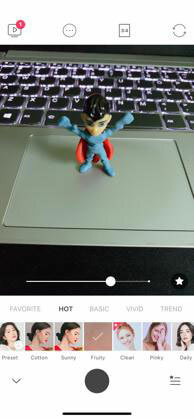
4. Lülitage sisse automaatne salvestamine
Kui pildistate oma seadme rakenduse B612 abil tagumisest kaamerast palju selfisid või pilte, saate automaatse salvestamise võimaluse lihtsalt sisse lülitada. Nagu nimigi ütleb, salvestatakse kõik pildistatud pildid automaatselt seadme salvestusruumi.
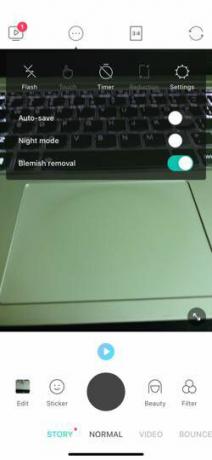
5. Redigeeri ilurežiimi
Ilu režiimides saate pildistada mitte ainult, vaid ka iga detaili pildi kihi kohandamiseks saate kasutada suvandeid Detailid, Meik, Nahk. Nagu saate oma eelistuse järgi valida ja kohandada õhuke, lõug, silmad, Suurenda, Pikkus, Kitsad, Huuled jne.
6. Looge kollaažipildid
Parima mitme fotoga mälu valimiseks ja loomiseks võite kasutada kollaažirežiimi rakenduses B612. Selleks puudutage pildi suuruse muutmise valikut ja pühkige seejärel vasakule. See toob palju kollaaživõimalusi. Kollaažipildi täitmiseks valige lihtsalt üks ja jäädvustage pilte või valige galeriist pildid.
7. Salvestage kõrge eraldusvõimega pildid
Tavaliselt saate HD-kvaliteediga pilte salvestada kaamerarakendusest B612. Kui teie seade toetab galeriirakenduses jäädvustamiseks ja salvestamiseks HD + eraldusvõimega pilte, saate ka seda teha. Minge lihtsalt kaamerarakenduse B612 seadetesse ja lülitage sisse kõrglahutusega lüliti.

8. Pange asukohateave
Asukohateabe saate ka otse rakenduse B612 jäädvustatud piltidesse panna, lülitades sisse asukohateabe funktsiooni. Avage kaamerarakenduse B612 sätted> lubage asukohateabe vahetamine.
9. Kasutage kleebiste salvestamise optimeerimist
See funktsioon on kasulik ka enamikule B612 kaamerarakenduse kasutajatele. Nagu mõned korrad, teeb enamik selfie-sõpradest ideaalse valimiseks palju selfisid ja unustab ülejäänud pildid galeriirakendusest kustutada. Valiku Kleebiste salvestamise optimeerimine abil kustutatakse kõik kasutamata kleebisega manustatud pildid kahe nädala pärast automaatselt, kui neid ei kasutata kahe nädala jooksul. Lahe, kas pole?
Selle funktsiooni lubamiseks avage kaamerarakenduse B612 sätted> lubage lüliti Kleebiste salvestamise optimeerimine.
10. Laadige võrguühenduseta režiimi jaoks alla kleebised
Samuti saate alla laadida hulga kleebiseid kaamerarakendusest B612 otse rakendusse, et seda kasutada ka võrguühenduseta režiimis.
11. Kasutage helide ja nägudega kleebiseid
Parim osa kaamerarakendusest B612 on see, et mõne kleebisega on kaasas ka heli ja muud mitmed näod, et hõlpsasti lõbusat pilti või videot luua.
12. Lisage muusikat videotele
Lühikestele videotele saate hõlpsalt lisada taustamuusikat, et see oleks sotsiaalmeedias naljakas või viiruslik. Minge lihtsalt videorežiimi> Puudutage valikuid Muusika> Valige ja puudutage eelistatud muusikat> Alustage video salvestamist ja salvestage see, puudutades punase noole ikooni. Samuti saate reguleerida video kiirust, rakendada videofiltreid ja palju muud.
13. Muutke videod GIF-iks
GIF-animatsiooni salvestamine on veel üks lahe funktsioon ja saate GIF-i hõlpsasti üles laadida sotsiaalmeediasse või saata ka kõiki. Salvestage lihtsalt video kaamerarakendusse B612 ja puudutage selle salvestamiseks punast nooleikooni. Selles protsessis saate võimaluse salvestada see GIF-failina. Puudutage seda ja olete valmis.
See on kõik, poisid. Need on mõned parimad ja kasulikud funktsioonid, mida peaksite teadma kasutada. Küsimuste korral võite julgelt küsida allpool toodud kommentaarides.
Subodh armastab kirjutada sisu, olenemata sellest, kas see võib olla seotud tehnikaga või muu. Pärast aasta tehnikablogis kirjutamist muutub ta selle vastu kirglikuks. Ta armastab mänge mängida ja muusikat kuulata. Lisaks blogimisele tekitab ta sõltuvust mängude arvutiversioonidest ja nutitelefonide lekitamisest.

![Stock ROMi installimine rakendusele Kempler & Strauss Alumini 3 Plus [püsivara]](/f/c388a92f1d85756aff8f3f8c18d4525d.jpg?width=288&height=384)
![Stock ROMi installimine Kempler 9-le [püsivara Flash-fail]](/f/c626c11438fe20da43684c6c3f6a9061.jpg?width=288&height=384)
